Η εργασία με το Excel μπορεί να αποτελέσει πρόκληση τόσο για τους αρχάριους όσο και για τους προχωρημένους χρήστες. Ωστόσο, με τη σωστή γνώση των ειδικών λειτουργιών, κάθε βήμα γίνεται ευκολότερο. Μια τέτοια λειτουργία είναι η λειτουργία κύλισης , την οποία πολλοί χρήστες συχνά δεν αξιοποιούν πλήρως. Σε αυτόν τον οδηγό, θα μάθετε πώς να χρησιμοποιείτε αποτελεσματικά τη λειτουργία κύλισης για να περιηγείστε αποτελεσματικά σε μεγάλες ποσότητες δεδομένων.
Βασικά συμπεράσματα
- Η λειτουργία κύλισης επιτρέπει την εύκολη πλοήγηση σε μεγάλους πίνακες.
- Η χρήση του κουμπιού κύλισης μπορεί να αποτρέψει την κύλιση μεταξύ των κελιών και αντ' αυτού να μετακινήσει ολόκληρο το υπολογιστικό φύλλο.
- Η απενεργοποίηση της λειτουργίας κύλισης είναι σημαντική για την επιστροφή στην κανονική συμπεριφορά.
Οδηγίες βήμα προς βήμα
1. Βρείτε και ενεργοποιήστε το κουμπί κύλισης
Αρχικά, θα πρέπει να βεβαιωθείτε ότι έχετε βρει το πλήκτρο κύλισης στο πληκτρολόγιό σας. Αυτό βρίσκεται συχνά κοντά στα πλήκτρα "Τέλος" και "Σελίδα προς τα κάτω". Για να ενεργοποιήσετε τη λειτουργία κύλισης, απλά πατήστε το πλήκτρο κύλισης. Θα πρέπει τώρα να δείτε μια ένδειξη στην κάτω γραμμή κατάστασης του Excel που να επιβεβαιώνει ότι η λειτουργία κύλισης είναι ενεργή.
2. Πλοήγηση σε έναν μεγάλο πίνακα
Ανοίξτε τώρα το αρχείο του δείγματός σας, για παράδειγμα έναν κατάλογο ταινιών που περιέχει πολλές εγγραφές. Μπορείτε να χρησιμοποιήσετε τα πλήκτρα βέλους για να πλοηγηθείτε μεταξύ των κελιών. Όταν η λειτουργία κύλισης είναι ενεργή, θα παρατηρήσετε ότι ολόκληρο το φύλλο εργασίας μετακινείται προς τα πάνω ή προς τα κάτω αντί να μεταπηδάτε από κελί σε κελί. Αυτό είναι ιδιαίτερα χρήσιμο αν χρειάζεστε μια γρήγορη επισκόπηση πολλών δεδομένων.
3. Συνδυασμός κελιών και κύλισης
Αν σας ενδιαφέρει το κελί "2014", για παράδειγμα, και θέλετε να διατηρήσετε μια επισκόπηση ολόκληρου του πίνακα, μπορείτε να κρατάτε πατημένα τα πλήκτρα βέλους για να ελέγχετε την κύλιση. Το κελί στο οποίο κάνατε κλικ παραμένει πάντα ενεργοποιημένο και μπορείτε να συνεχίσετε να βλέπετε τι υπάρχει στη γύρω περιοχή χωρίς να αλλάζετε το κελί.
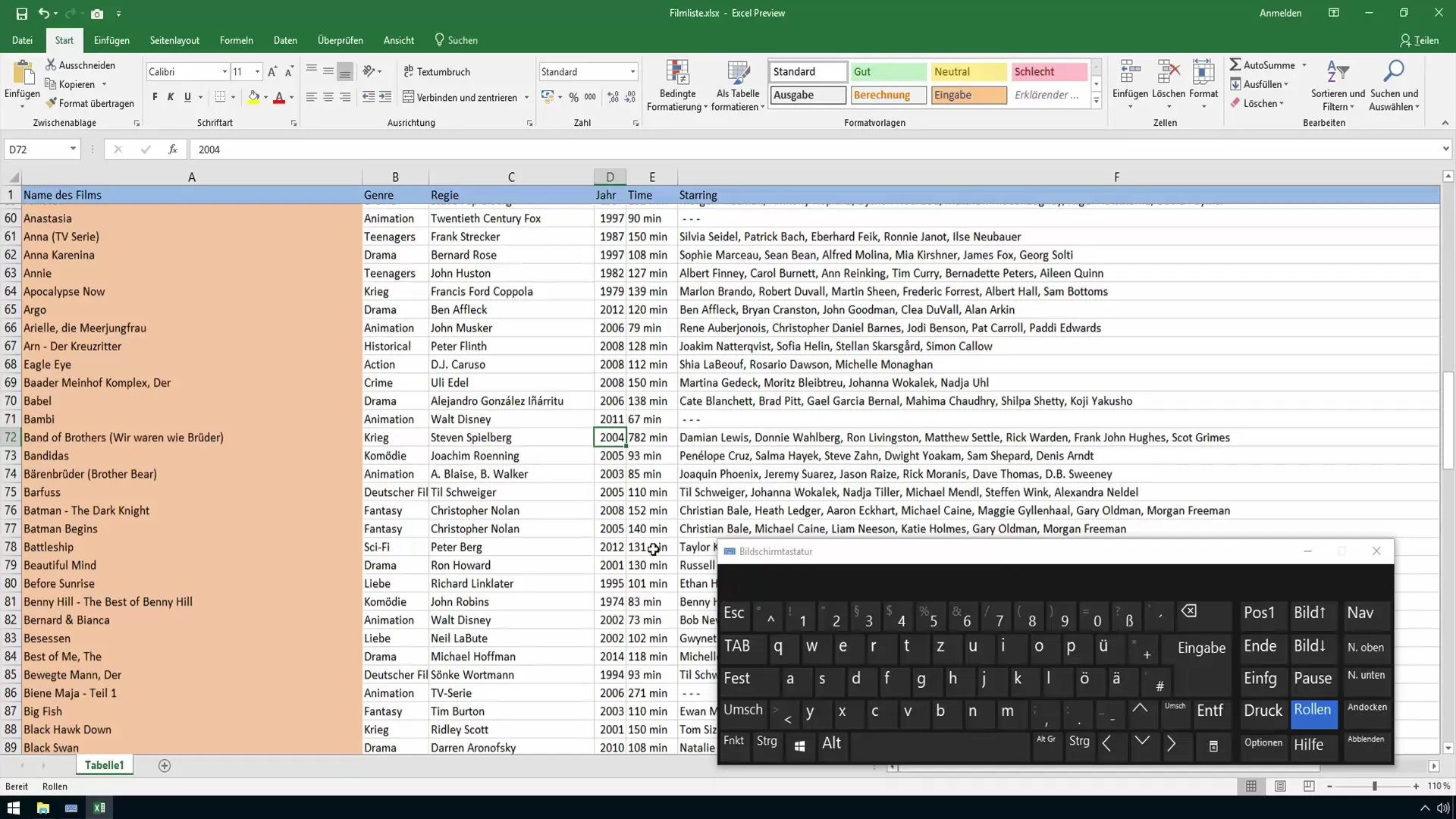
4. Χρήση της "Σελίδας προς τα πάνω" και της "Σελίδας προς τα κάτω"
Μπορείτε να χρησιμοποιήσετε το κουμπί κύλισης και συνδυασμούς όπως "Page up" (Σελίδα επάνω) ή "Page down" (Σελίδα κάτω) για να μετακινηθείτε με άνεση στα δεδομένα. Θα παρατηρήσετε ότι η προβολή που παραμένει ορατή δεν αλλάζει τα κελιά, επιτρέποντάς σας να εστιάζετε σε ένα συγκεκριμένο τμήμα καθώς πλοηγείστε στον πίνακα.
5. Μετάβαση στην πρώτη ή την τελευταία θέση
Ένα άλλο χρήσιμο χαρακτηριστικό της λειτουργίας κύλισης είναι η μετάβαση στην πρώτη ή την τελευταία θέση του πίνακα. Εάν πατήσετε το κουμπί "Pos1", η περιοχή προβολής μετακινείται στην πρώτη γραμμή του πίνακα. Το ίδιο ισχύει και για το κουμπί "Τέλος", το οποίο σας μεταφέρει στην τελευταία ορατή στήλη του πίνακα. Αυτό είναι ιδιαίτερα χρήσιμο για τη γρήγορη πρόσβαση σε συγκεκριμένα δεδομένα.
6. Προεπισκόπηση ανά σελίδα με το πλήκτρο CTRL
Για ακόμη πιο λεπτομερή πλοήγηση, συνιστούμε να χρησιμοποιείτε το πλήκτρο CTRL μαζί με τα πλήκτρα βέλους. Αυτό σας επιτρέπει να κάνετε κύλιση στον πίνακα σελίδα προς σελίδα. Αυτό σας επιτρέπει να διατηρείτε μια σαφή επισκόπηση κατά την παρουσίαση ή την επιλογή συγκεκριμένων δεδομένων και να πλοηγείστε στις επιθυμητές πληροφορίες.
7. Απενεργοποίηση της λειτουργίας κύλισης
Μην ξεχάσετε να απενεργοποιήσετε ξανά τη λειτουργία κύλισης μετά τη χρήση. Για να το κάνετε αυτό, πατήστε ξανά το κουμπί κύλισης. Η γραμμή κατάστασης θα δείχνει τώρα ότι η λειτουργία κύλισης δεν είναι πλέον ενεργή. Αυτό διασφαλίζει ότι μπορείτε να πλοηγηθείτε μεταξύ των κελιών ως συνήθως.
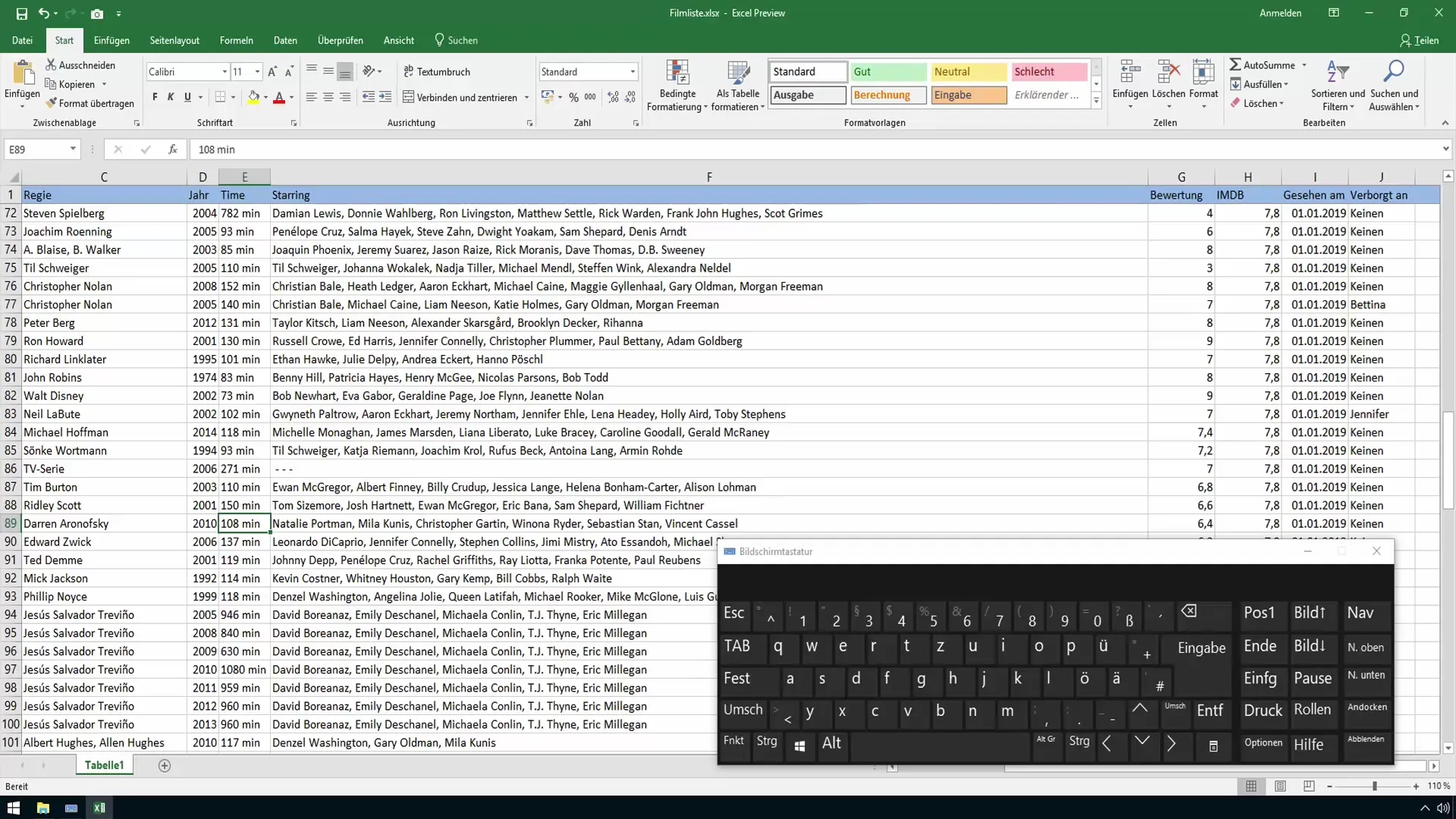
Περίληψη
Έχετε πλέον μάθει πώς να χρησιμοποιείτε αποτελεσματικά τη λειτουργία κύλισης στο Excel. Από την ενεργοποίησή της και τη χρήση της έως την απενεργοποίησή της, θα πρέπει να είστε σε θέση να πλοηγείστε ευκολότερα σε μεγάλες ποσότητες δεδομένων και να διατηρείτε την εποπτεία.
Συχνές ερωτήσεις
Πώς μπορώ να βρω το πλήκτρο κύλισης στο πληκτρολόγιό μου;Το πλήκτρο κύλισης βρίσκεται συνήθως κοντά στα πλήκτρα "Τέλος" και "Σελίδα προς τα κάτω".
Μπορώ να χρησιμοποιήσω το πλήκτρο κύλισης ενώ χρησιμοποιώ τη λειτουργία κύλισης; Ναι, πατώντας το πλήκτρο CTRL μαζί με τα πλήκτρα βέλους μπορείτε να πλοηγηθείτε στον πίνακα σελίδα προς σελίδα.
Πρέπει να απενεργοποιήσω τη λειτουργία κύλισης όταν τελειώσω;Ναι, συνιστάται να απενεργοποιήσετε τη λειτουργία κύλισης για να επιστρέψετε στην κανονική συμπεριφορά κατά την πλοήγηση μεταξύ κελιών.


